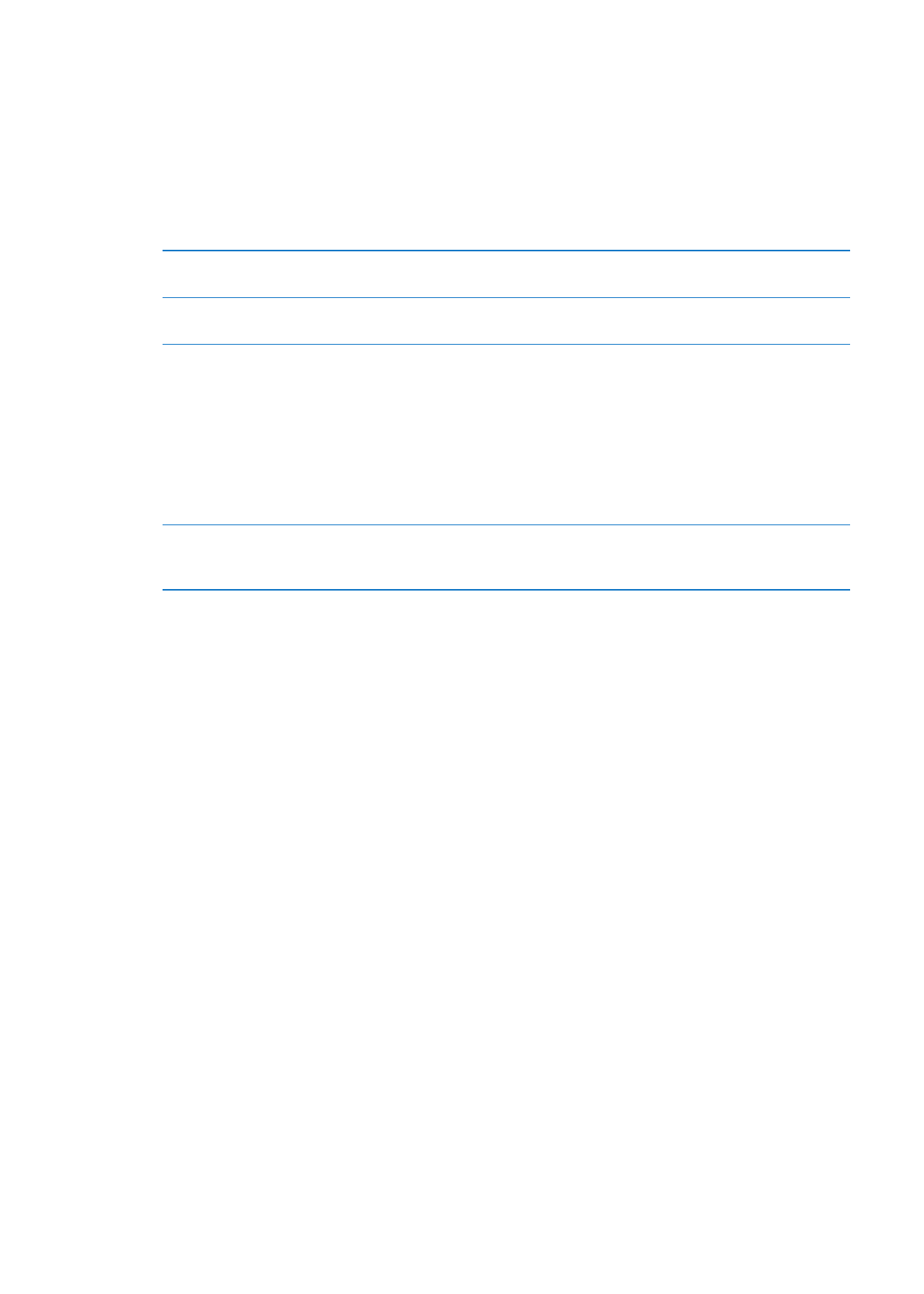
Generelt
De generelle indstillinger inkluderer netværk, deling, sikkerhed og andre iOS-indstillinger. Du kan
også finde oplysninger om iPod touch, og nulstille forskellige indstillinger til iPod touch.
Om
Gå til Indstillinger > Generelt > Om for at få oplysninger om din iPod touch, inklusive ledig
lagringsplads, serienumre, netværksadresser og oplysninger om gældende lovgivning. Du kan
også se og slå diagnosticeringsoplysninger, som er sendt til Apple, fra.
Ændre navnet på iPod touch: Gå til Indstillinger > Generelt > Om, og tryk på Navn.
Enhedens navn vises i oversigten, når iPod touch er sluttet til iTunes og bruges af iCloud.
Softwareopdatering
Med Softwareopdatering kan du hente og installere iOS-opdateringer fra Apple.
Opdatere til den nyeste iOS-version: Gå til Indstilinger > Generelt > Softwareopdatering.
Hvis der findes en nyere version af iOS, skal du følge instruktionerne på skærmen for at hente og
installere opdateringen.
Bemærk: Sørg for, at iPod touch er sluttet til en strømkilde, så installeringen, som kan tage flere
minutter, kan afsluttes uden problemer.
108
Kapitel 26
Indstillinger
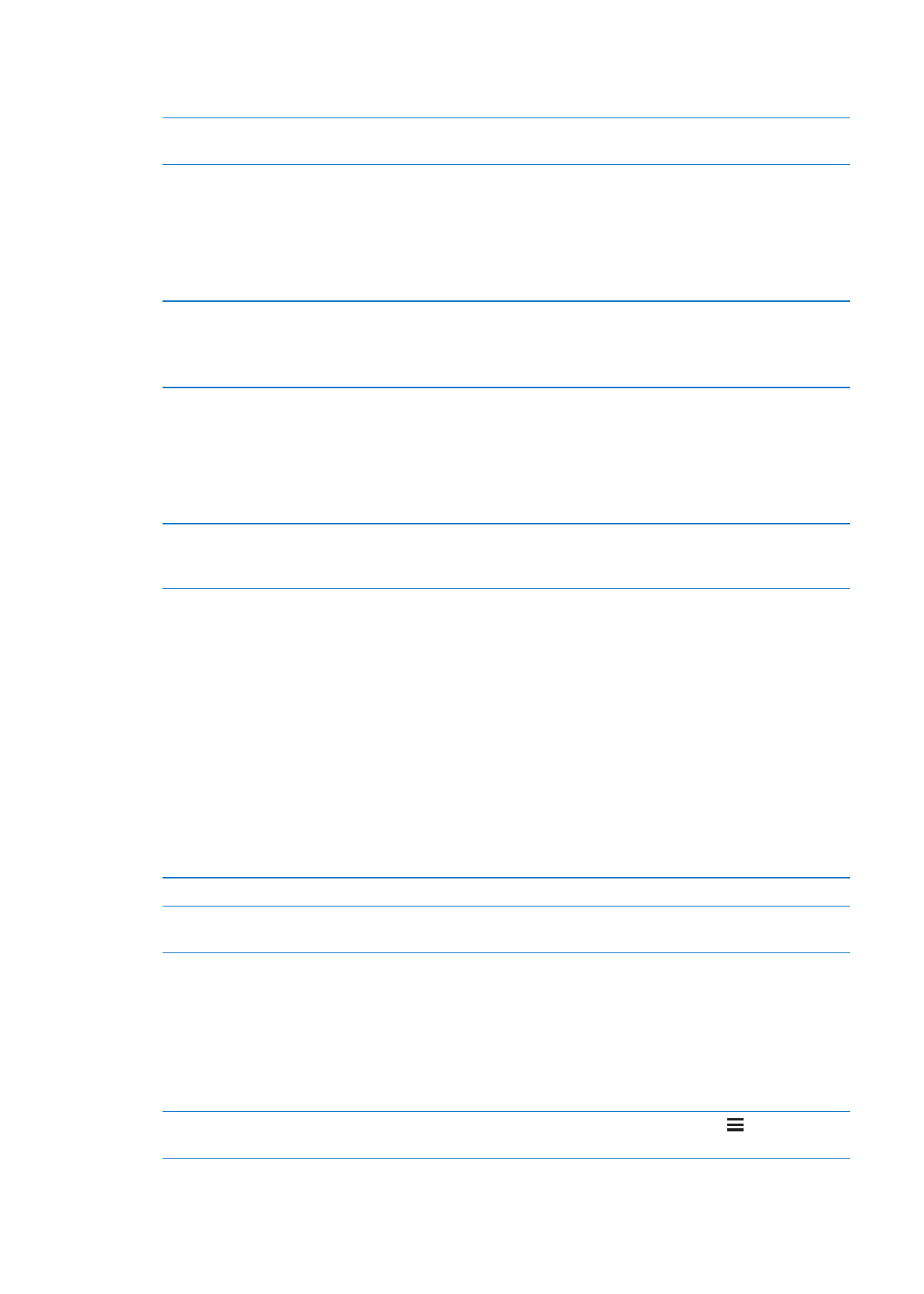
Brug
Se ledig lagringsplads: Gå til Indstillinger > Generelt > Brug.
Se programmers lagringsplads
Gå til Generelt > Brug. Lagringspladsen for hvert installeret program vises.
Tryk på programmets navn for at få flere oplysninger.
Der findes oplysninger om administration af iCloud-lagring i “iCloud” på side 16.
Netværk
Brug indstillingerne i Netværk til at konfigurere en VPN-forbindelse (virtuelt privat netværk) og få
adgang til Wi-Fi-indstillinger.
Tilføje en ny VPN-konfiguration
Gå til Indstillinger > Generelt > Netværk > VPN > Tilføj VPN-konfiguration.
Spørg netværksadministratoren, hvilke indstillinger du skal bruge. Hvis VPN
er indstillet på din computer, kan du i de fleste tilfælde bruge de samme
VPN-indstillinger til iPod touch. Se “VPN” på side 107.
Bluetooth
iPod touch kan forbindes trådløst med Bluetooth-enheder som f.eks. hovedtelefoner. Du kan også
tilslutte Apple Wireless Keyboard via Bluetooth. Se “Bruge et Apple Wireless Keyboard” på side 27.
Slå Bluetooth til eller fra: Gå til Indst. > Generelt > Bluetooth.
Oprette forbindelse til en
Bluetooth-enhed
Tryk på enheden på listen Enheder, og følg instruktionerne på skærmen for
at oprette forbindelse til den. Der findes flere oplysninger om Bluetooth-
parring i den dokumentation, der fulgte med enheden.
iTunes Wi-Fi-synkronisering
Du kan synkronisere iPod touch med iTunes på en computer, der er tilsluttet det samme Wi-Fi-
netværk.
Slå iTunes Wi-Fi-synkronisering til: Første gang du indstiller Wi-Fi-synkronisering, skal du
slutte iPod touch til den computer, som du vil synkronisere med. Du kan få flere oplysninger i
“Synkronisere med iTunes” på side 18.
Når du har konfigureret Wi-Fi-synkronisering, synkroniseres iPod touch automatisk med iTunes en
gang om dagen, når den er sluttet til en strømkilde og:
iPod touch og computeren er tilsluttet det samme Wi-Fi-netværk.
Â
iTunes er åbent på computeren.
Â
Se status for Wi-Fi-synkronisering
Gå til Indstillinger > Generelt > iTunes Wi-Fi-synk.
Synkronisere med iTunes med det
samme
Gå til Indstillinger > Generelt > iTunes Wi-Fi-synk., og tryk på Synkroniser
nu.
Spotlight-søgning
Indstillingen Spotlight-søgning sikrer, at du kan anføre, hvilke indholdsområder funktionen Søg
skal søge i, og ændre rækkefølgen af resultaterne.
Indstille, hvilke indholdsområder der skal søges i af Søg: Gå til Indstillinger > Generelt >
Spotlight-søgning, og vælg de emner, du vil søge i.
Indstille rækkefølgen af kategorier
til søgeresultater
Gå til Indstillinger > Generelt > Spotlight-søgning. Hold ved siden af et
emne nede, og træk opad eller nedad.
109
Kapitel 26
Indstillinger
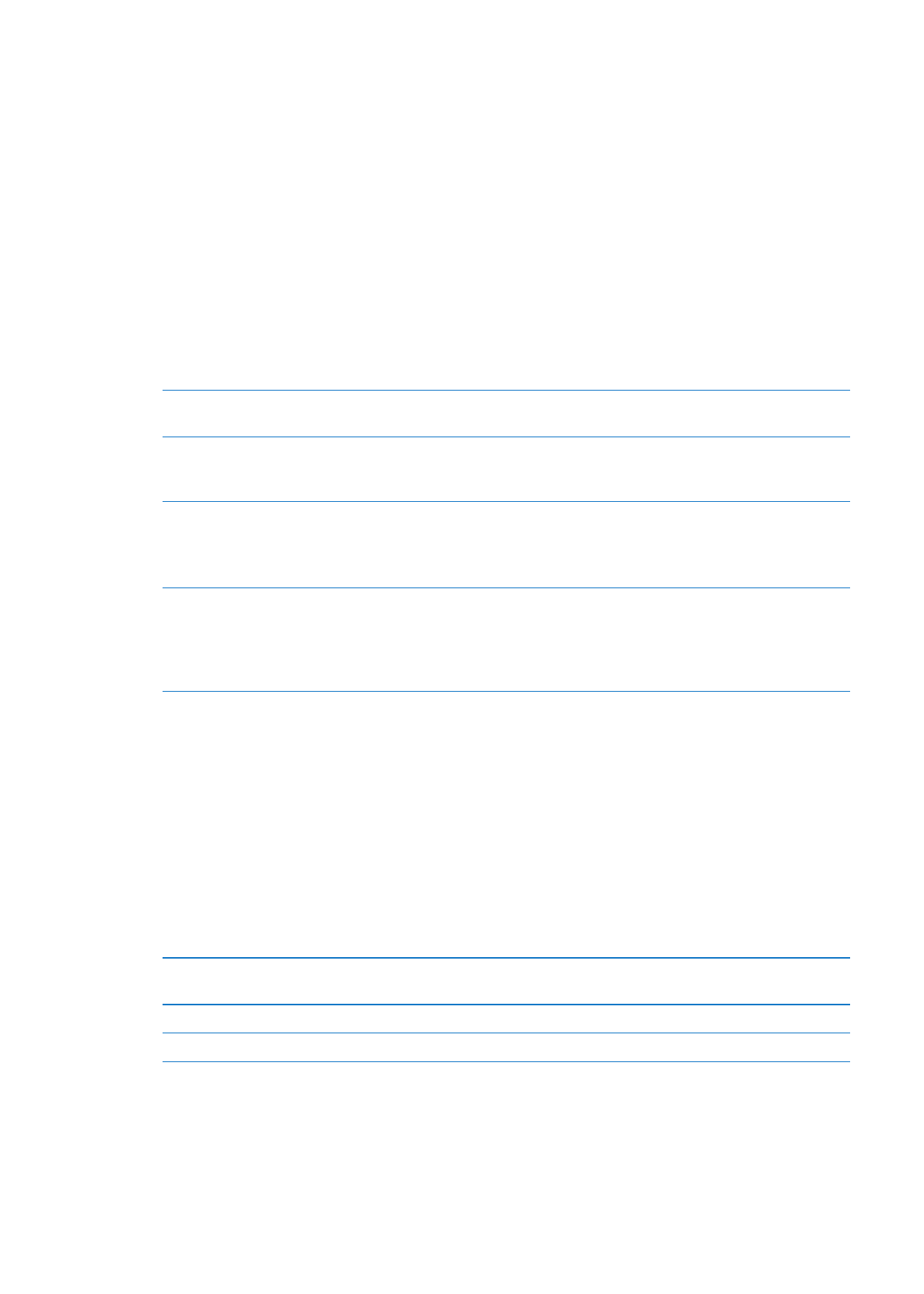
Automatisk lås
Når du låser iPod touch, bliver skærmen slukket, så du sparer på batteriet og forhindrer utilsigtet
brug. Du kan stadig justere lydstyrken, når du lytter til musik.
Indstille intervallet, før iPod touch låses: Gå til Indstillinger > Generelt > Automatisk lås, og vælg
derefter et tidspunkt.
Lås med kode
iPod touch kræver som standard ikke, at du skal indtaste en adgangskode for at låse den op.
Hvis du indstiller en adgangskode, slås databeskyttelse til. Se “Sikkerhedsfunktioner” på side 34.
Indstille en adgangskode: Gå til Indstillinger > Generelt > Lås med kode for at indstille en kode
på 4 cifre.
Hvis du glemmer koden, skal du gendanne software på iPod touch. Se “Opdatere og gendanne
software til iPod touch” på side 144.
Slå lås med kode fra eller ændre
din kode
Gå til Indstillinger > Generelt > Lås med kode.
Vælge, hvor længe der skal gå, før
der kræves en kode
Gå til Indstillinger > Generelt > Lås med kode, og skriv din kode. Tryk på
Kræv kode, og vælg, hvor længe iPod touch skal vente, efter at den er
blevet låst, før den beder om en kode for at kunne blive låst op igen.
Slå Enkel adgangskode til eller fra
Gå til Indstillinger > Generelt > Lås med kode.
En enkel adgangskode består af fire cifre. Du kan øge sikkerheden ved at slå
Enkel adgangskode fra og bruge en længere kode med en kombination af
tal, bogstaver, skilletegn og specialtegn.
Slette data efter ti mislykkede
forsøg på at skrive en korrekt
adgangskode
Gå til Indstillinger > Generelt > Lås med kode, og tryk på Slet data.
Efter ti mislykkede forsøg på at skrive en adgangskode nulstilles
alle indstillingerne, og alle oplysninger og medier slettes, fordi
krypteringsnøglen til dataene (som er krypteret med 256 bit AES-
kryptering) fjernes.
Begrænsninger
Du kan indstille begrænsninger for brugen af nogle programmer og noget købt indhold. F.eks.
kan forældre begrænse forekomsten af anstødelig musik på spillelister eller helt slå adgang til
YouTube fra.
Slå begrænsninger til: Gå til Indstillinger > Generelt > Begrænsninger, og tryk på Slå
begrænsninger til.
Vigtigt:
Hvis du glemmer koden, skal du gendanne software på iPod touch. Se “Opdatere og
gendanne software til iPod touch” på side 144.
Du kan foretage følgende begrænsninger:
Safari
Safari er slået fra, og dets symbol er fjernet fra hjemmeskærmen. Du kan ikke bruge Safari til at
gennemse internettet eller få adgang til webklip.
YouTube
YouTube er slået fra, og dets symbol er fjernet fra hjemmeskærmen.
Kamera
Kamera er slået fra, og dets symbol er fjernet fra hjemmeskærmen. Du kan ikke tage billeder.
110
Kapitel 26
Indstillinger
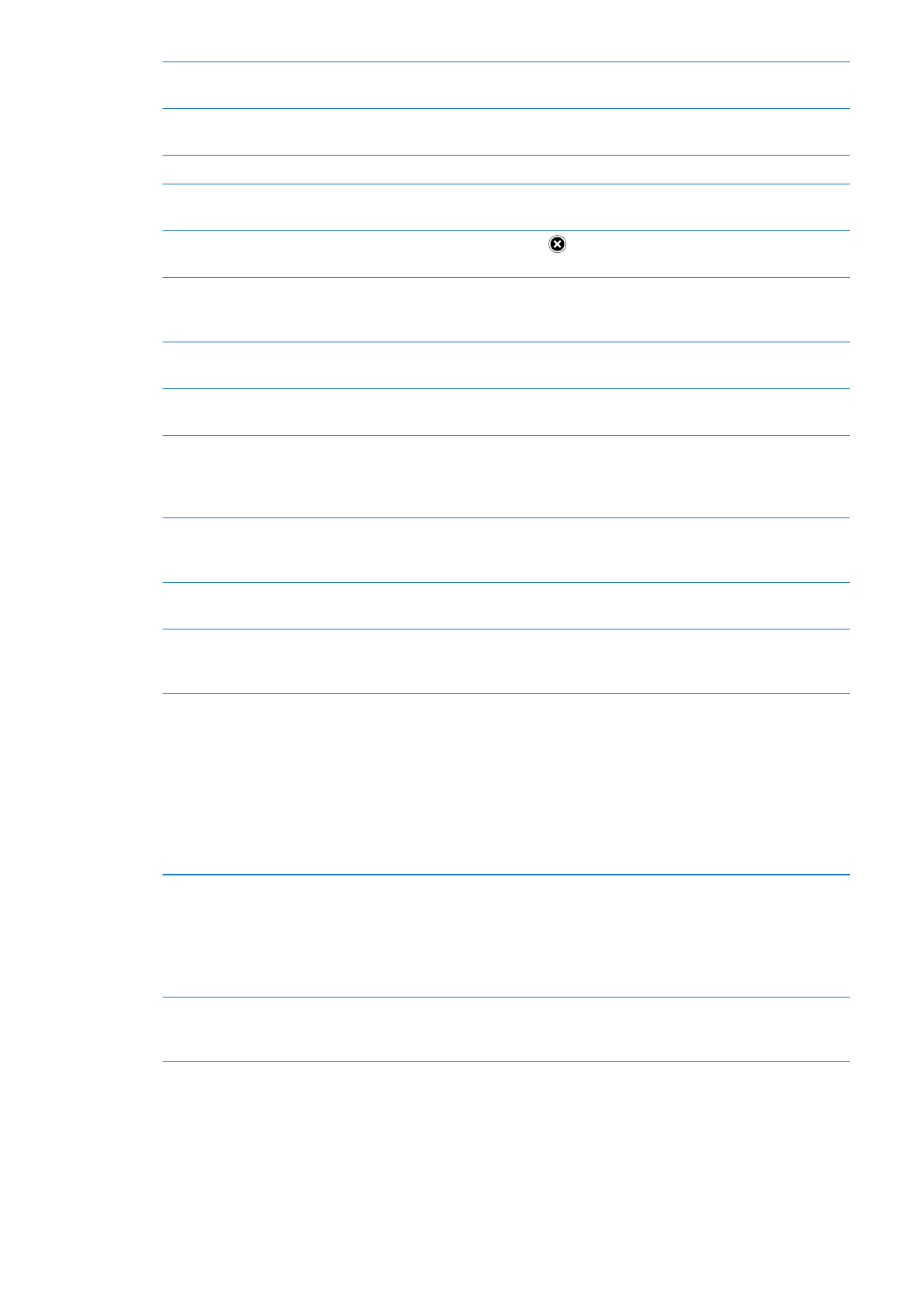
FaceTime
Du kan ikke foretage eller modtage videoopkald med FaceTime. Symbolet for FaceTime fjernes
fra hjemmeskærmen.
iTunes
iTunes Store er slået fra, og dets symbol er fjernet fra hjemmeskærmen. Du kan ikke se
eksempler på, købe eller hente indhold.
Ping
Du kan ikke få adgang til Ping eller nogen af dets funktioner.
Installere
programmer
App Store er slået fra, og dets symbol er fjernet fra hjemmeskærmen. Du kan ikke installere
programmer på iPod touch.
Slette
programmer
Du kan ikke slette programmer på iPod touch.
vises ikke på programsymboler, når du
tilpasser hjemmeskærmen.
Lokalitet
Slå lokalitetstjenester fra for individuelle programmer. Du kan også låse lokalitetstjenester, så der
ikke kan foretages ændringer i indstillingerne, inkl. godkende ekstra programmer til at bruge
tjenesterne.
Konti
De aktuelle indstillinger i E-post, kontakter, kalendere er låst, og du kan ikke tilføje, ændre eller
slette konti.
Indkøb i
programmer
Slå Indkøb i programmer fra. Når denne funktion er slået til, kan du købe ekstra indhold eller
funktionalitet fra programmer, der er hentet fra App Store.
Kræve
adgangskode
til Indkøb i
programmer
Kræver, at du indtaster din Apple-id til indkøb i programmer efter den tidsperiode, du angiver.
Indstille
begrænsninger
på indhold
Tryk på Vurderinger til, og vælg derefter et land på listen. Du kan derefter indstille
begrænsninger vha. et lands vurderingssystem til musik, podcasts, film, tv-udsendelser og
programmer. Indhold, der ikke opfylder kravene i den valgte vurdering, vises ikke på iPod touch.
Spil med flere
spillere
Når Spil med flere spillere er slået fra, kan du ikke anmode om et spil, sende og modtage
invitationer til at spille eller tilføje venner i Game Center.
Tilføje venner
Når Tilføje venner er slået fra, kan du ikke sende eller modtage venneanmodninger i Game
Center. Hvis Spil med flere deltagere er slået til, kan du fortsætte med at spille med de
eksisterende venner.
Dato & tid
Disse indstillinger har betydning for klokkeslættet, der vises på statuslinjen øverst på skærmen, for
verdensure og kalendere.
Vælge, om iPod touch skal vise klokkeslæt i 24 eller 12 timers format: Vælg Indstillinger >
Generelt > Dato & tid, og slå 24 timers ur til eller fra. (24 timers ur er måske ikke tilgængeligt i alle
områder.)
Vælge, om iPod touch skal
opdatere dato og tid automatisk
Gå til Indstillinger > Generelt > Dato & tid, og slå Indstil automatisk til eller
fra.
Hvis iPod touch er indstillet til automatisk at opdatere tiden, finder den
din tidszone vha. internetforbindelsen og opdaterer tiden i forhold til den
tidszone, du er i. Hvis du er på rejse, kan iPod touch måske ikke indstille den
lokale tid automatisk.
Indstille dato og tid manuelt
Gå til Generelt > Dato & Tid, og slå Indstil automatisk fra. Tryk på Tidszone
for at indstille din tidszone. Tryk på knappen “Dato & tid” og derefter på
Indstil dato & tid, og skriv datoen og tiden.
Tastatur
Du kan slå tastaturet til forskellige sprog til, og du kan slå funktioner som stavekontrol til og fra.
Der findes oplysninger om indtastning i “Skrive” på side 24.
111
Kapitel 26
Indstillinger
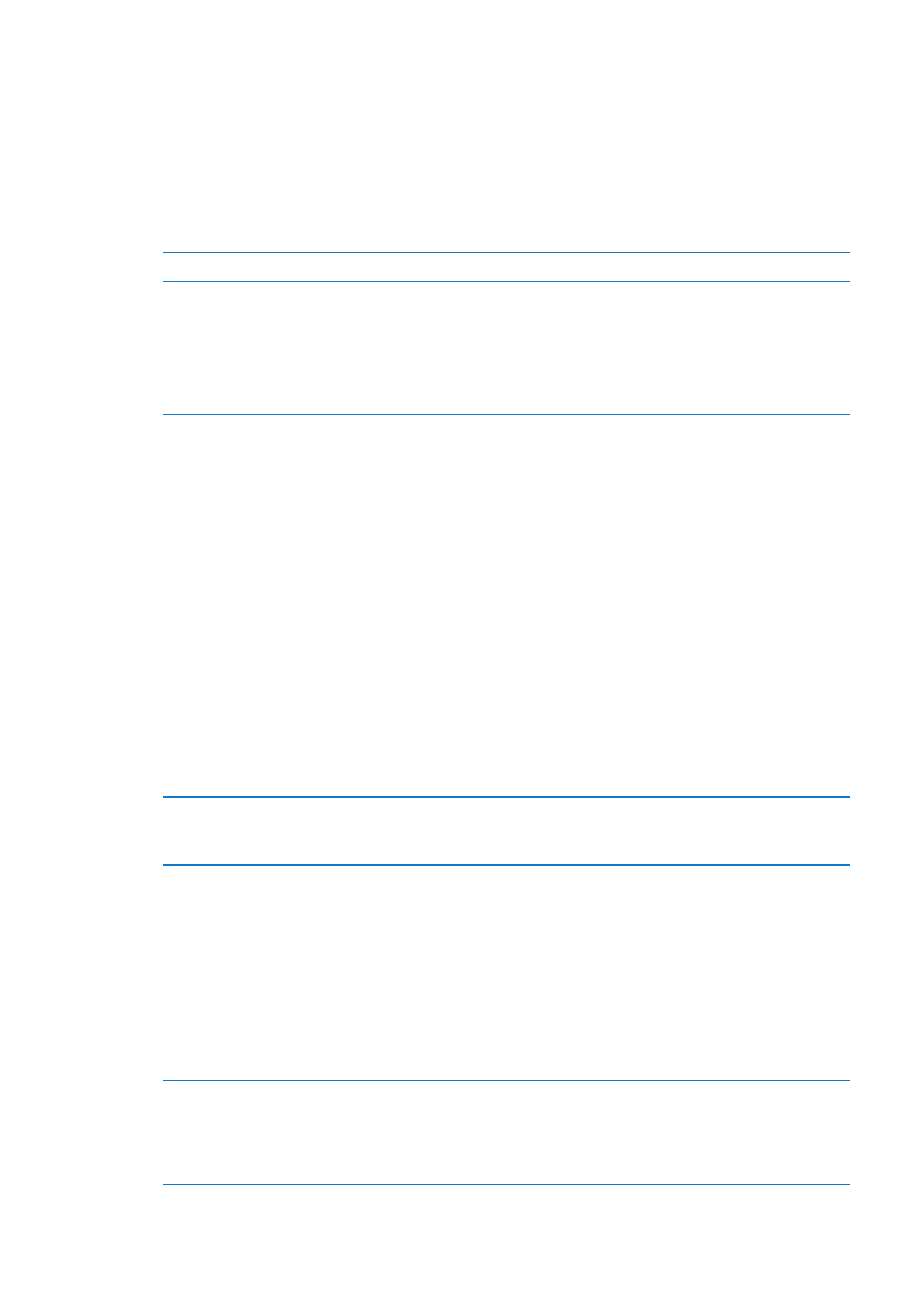
Du kan få oplysninger om brug af internationale tastaturer i Appendiks A, “Internationale
tastaturer,” på side 138.
International
Brug indstillingerne i International til at indstille sproget på iPod touch, slå tastaturer til forskellige
sprog til og fra og indstille dato, tid og formater til telefonnumre i dit land eller område.
Indstille sproget på iPod touch: Gå til Indstillinger > Generelt > International > Sprog, vælg det
ønskede sprog, og tryk på OK.
Indstille kalenderformatet
Gå til Indstillinger > Generelt > International > Kalender, og vælg formatet.
Indstille sprog til Stemmekontrol til
iPod touch
Gå til Indstillinger > Generelt > International > Stemmekontrol, og vælg et
sprog.
Indstille dato, tid og formater til
telefonnumre
Gå til Indstillinger > Generelt > International > Områdeformat, og vælg dit
område.
Områdeformatet bestemmer også det sprog, der bruges til de datoer og
måneder, der vises i programmer.
Tilgængelighed
Du slår tilgængelighedsfunktioner til ved at vælge Indstillinger > Generelt > Tilgængelighed og
vælge de ønskede funktioner. Se Kapitel 30, “Tilgængelighed,” på side 124.
Beskrivelser
Denne indstilling vises, når du installerer en eller flere beskrivelser på iPod touch. Tryk på
Beskrivelser for at se oplysninger om de beskrivelser, du installerer.
Nulstille
Du kan nulstille ordbogen, netværksindstillingerne, layoutet af hjemmeskærmen og
lokalitetsadvarsler. Du kan også slette alt indhold og alle indstillinger.
Slette alt indhold og alle indstillinger: Gå til Generelt > Nulstil, og tryk på Slet alt indhold og alle
indstillinger.
Når du har bekræftet, at du vil nulstille iPod touch, fjernes alt indholdet samt dine personlige
oplysninger og indstillinger. Den kan ikke bruges, før den er indstillet igen.
Nulstille alle indstillinger
Gå til Indstillinger > Generelt > Nulstil, og tryk på Nulstil alle indstillinger.
Alle indstillinger nulstilles. Oplysninger (som kontakter og kalendere) og
medier (som sange og videoer) påvirkes ikke.
Nulstille netværksindstillinger
Gå til Indstillinger > Generelt > Nulstil, og tryk på Nulstil
netværksindstillinger.
Når du nulstiller netværksindstillinger, fjernes din liste over tidligere
brugte netværk og VPN-indstillinger, der ikke er installeret af en
konfigurationsbeskrivelse. Wi-Fi bliver slået fra og derefter slået til igen,
så en evt. netværksforbindelse afbrydes. Wi-Fi og “Spørg før tilslutning” vil
stadig være slået til.
Du fjerner VPN-indstillinger, der er installeret af en konfigurationsbeskrivelse
ved at gå til Indstillinger > Generelt > Beskrivelse og derefter vælge
beskrivelsen og trykke på Fjern. Det vil også fjerne andre indstillinger og
konti i beskrivelsen.
Nulstille tastaturordbogen
Gå til Indstillinger > Generelt > Nulstil, og tryk på Nulstil tastaturordbog.
Du føjer ord til tastaturordbogen ved at afvise de ord, som iPod touch
foreslår, når du skriver. Tryk på et ord for at afvise rettelsen og føje ordet til
tastaturordbogen. Når du nulstiller tastaturordbogen, slettes alle de ord, du
har tilføjet.
112
Kapitel 26
Indstillinger
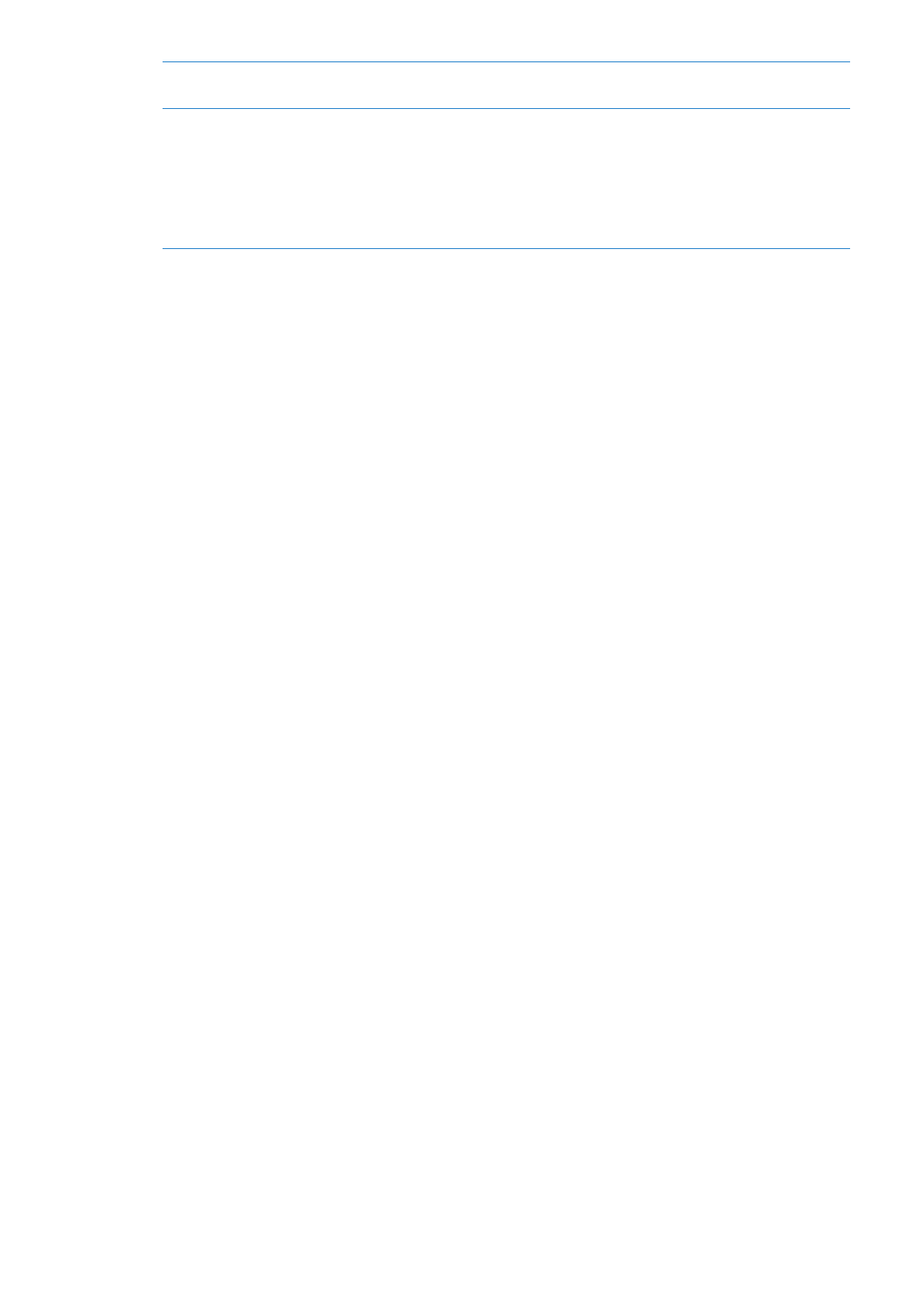
Nulstille hjemmeskærmens layout
Gå til Indstillinger > Generelt > Nulstil, og tryk på Nulstil hjemmeskærmens
layout.
Nulstille lokalitetsadvarsler
Gå til Indstillinger > Generelt > Nulstil, og tryk på Nulstil lokalitetsadvarsler.
Lokalitetsadvarsler er forespørgsler, der kommer fra programmer, om brug
af lokalitetstjenester. iPod touch viser en lokalitetsadvarsel for et program,
første gang programmet beder om tilladelse til at bruge lokalitetstjenester.
Hvis du trykker på Annuller som svar på forespørgslen, vises den ikke
igen. Du nulstiller lokalitetsadvarsler, så der vises en forespørgsel for hvert
program, ved at trykke på Nulstil lokalitetsadvarsler.